Содержание
Как удалить в Инстаграм поиск: обнуляем рекомендации
Оглавление:
- 1 Где в Instagram смотреть историю запросов?
- 2 Как в Инстаграм стереть поисковую историю?
- 3 Как скрыть отдельные поисковые запросы?
- 4 Инструкция, как очистить кэш аккаунта в Инстаграм
- 4.1 iOS
- 4.2 Андроид
- 5 Вопросы наших читателей
Сбор статистических данных прописан в лицензионном соглашении большинства социальных сетей. Хотите знать точно, делает ли это ваш любимый сайт? Самым очевидным показателем будет наличие раздела «Рекомендации». И фотосеть не отличается в этом плане от своих сородичей. Поговорим о том, как удалить в Инстаграм поиск и стереть всю инфу не предназначенную для посторонних глаз.
Где в Instagram смотреть историю запросов?
Иногда полезно посмотреть, что вообще мы искали со своей страницы. В первую очередь я, разумеется, пошла в интернет, чтобы посмотреть статьи на аналогичную тему. И там, увы, в большинстве своём инструкции для устаревшего интерфейса. Мы с вами посмотрим актуальную на момент написания этой статьи информацию. Инструкция, как просмотреть историю поиска, тесно связана с тем, как очистить историю. Алгоритм действий одинаковый, поэтому рассмотрим единую инструкцию для обеих ситуаций.
Мы с вами посмотрим актуальную на момент написания этой статьи информацию. Инструкция, как просмотреть историю поиска, тесно связана с тем, как очистить историю. Алгоритм действий одинаковый, поэтому рассмотрим единую инструкцию для обеих ситуаций.
Как в Инстаграм стереть поисковую историю?
Разумеется, вы можете регулярно очищать свои запросы в целях конфиденциальности аккаунта. Для этого нужно сделать следующее:
- Жмём по иконке с человеком в правом нижнем углу. Если страниц несколько, там будет аватарка активного профиля.
- Здесь нужно кликнуть по кнопке с горизонтальными линиями в верхней правой части экрана.
- Прокручиваем вниз и жмём по «Настройки».
- Выбираем пункт «Безопасность».
- Выбираем «Доступ к данным».
- Здесь будет очень много интересной информации. Просмотрите на досуге, есть кое-что интересное. Нам нужно прокрутить до раздела «Действия в аккаунте».
- Здесь будет «История поиска».
- После этого откроется окно со всеми поисковыми запросами.
 У меня их довольно мало, потому что поисковый функционал я практически не использую. У вас он наверняка будет куда больше.
У меня их довольно мало, потому что поисковый функционал я практически не использую. У вас он наверняка будет куда больше.
Если вам интересно было просто посмотреть, что вы искали в Инстаграме, то предоставленной инструкции достаточно. А чтобы очистить её, нажмите на соответствующую кнопку. Вы не ошибётесь, она – единственная голубая строка на экране. После, подтвердите свои намерения нажатием на кнопку «ОК».
Очистить историю можно и вторым путем. Остановитесь на 5 пункте предыдущей инструкции и выберите вместо «Доступ к данным» кнопку «Очистить историю поиска».
Как скрыть отдельные поисковые запросы?
Теперь о том, как скрыть недавние запросы. Да, так тоже можно. Причём, это даже проще, чем в случае с предыдущей инструкцией. Перейдём ближе к делу.
- Переходим на вкладку с лупой. Она находится в нижней части экрана, вторая слева.
- Здесь будут ваши самые частые и недавние вопросы. Чтобы удалить некоторые из них, перейдите на ненужный пост, и кликните на три точки в правом верхнем углу.

- После выбираем «Не интересует эта публикация».
- Далее Инстаграм предложить скрыть только конкретную публикацию или все посты этого аккаунта.
Инструкция, как очистить кэш аккаунта в Инстаграм
Конечно, поисковый интерфейс – не единственная часть Instagram, которую нужно регулярно чистить. Сейчас мы поговорим с вами о кэше фотосети. Он занимает очень много места в памяти устройства, если регулярно не устраивать чистку. Естественно, у людей разные телефоны, и в зависимости от операционной системы алгоритм действий будет разным. Рассмотрим его поближе.
iOS
Лучше будет использовать сторонний софт, чтобы случайно не стереть фотографии и данные профиля. Без этих инструментов нужно сделать следующее:
- Открываем настройки;
- Переходим к разделу «Основное»;
- Кликаем по кнопке «Хранилище»;
- Переходим ко вкладке «Хранилище»;
- Выбираем «Управление хранилищем»;
- Ищем Instagram;
- Деинсталируем приложение.

Андроид
С тем, как в Инстаграме удалить поиск людей, хэштегов и всего такого, мы разобрались, а вот вопрос о кэше на Андроид несколько сложнее. И проблемы возникают из-за того, что разновидностей этой операционной системы очень много. В целом ваше устройство вряд ли будет сильно отличаться от того, которое было взято для инструкции. Поэтому всё же изучите её.
- Открываем настройки и переходим к разделу «Приложения».
- Находим Instagram.
- Нажимаем «Память».
- Кликаем по «Очистить».
- Выбираем «Кэш».
- Вот и всё, мы почистили Instagram.
Мы разобрались со многими вопросами, но как удалить рекомендации в Инстаграм в поиске? Вам достаточно будет выполнить каждую из инструкций выше. Я бы очень рекомендовала вам регулярно выполнять эти процедуры. Как для конфиденциальности, так и для экономии места на мобильном устройстве.
Надо признать, что с изменениями в Интерфейсе, которые появились после обновления 2019 года, вопрос, как удалить историю поиска, стал популярнее. Но мы с вами разобрались, и можем использовать приложение на всю катушку.
Но мы с вами разобрались, и можем использовать приложение на всю катушку.
Вопросы наших читателей
#1. Как в истории стереть «Предыдущие имена пользователя»?
К сожалению, такое действие невозможно, вам придется смириться с наличием списка ваших ников, которые отображаются в истории.
#2. В Instagram нажимаю очистить историю поиска, все удаляется, но при следующем запуске в поиске остаётся «Лучшее». Как от этого избавиться?
Очистите историю в браузере и кэш приложения.
#3. Как очистить рекомендации в Instagram?
Для этого нужно выполнить три процедуры: стереть поисковые запросы через настройки, а также подчистить кэш приложения.
У тебя остались вопросы? Напиши их в комментариях! А также смотри актуальное видео по теме.
[Всего: 1 Средний: 5/5]
Понравился материал? Поделись с друзьями!
Как удалить историю поиска в Instagram: удалите ваши предыдущие запросы
С момента торжественного открытия в 2010 году база пользователей Instagram резко выросла. За последнее десятилетие было запущено множество сервисов, но очень немногим удалось не отставать от чистой и эстетичной привлекательности Instagram.
За последнее десятилетие было запущено множество сервисов, но очень немногим удалось не отставать от чистой и эстетичной привлекательности Instagram.
Четкие визуальные эффекты и простота использования — два наиболее важных аспекта приложения Instagram. И хотя мы в основном удовлетворены тем, как работает сервис, все же есть несколько небольших оговорок, которые требуют некоторой работы.
Сегодня мы рассмотрим одно такое незначительное неудобство, от которого многие пользователи ломают голову. Теперь, без лишних слов, приступим к очистке истории поиска в Instagram.
Программы для Windows, мобильные приложения, игры — ВСЁ БЕСПЛАТНО, в нашем закрытом телеграмм канале — Подписывайтесь:)
Связанный: Что значит проверено в Instagram?
Как очистить отдельные поиски в Instagram?
Instagram обещает быть прозрачной системой и, следовательно, предлагает простое решение ваших проблем с конфиденциальностью. Если вы выполнили несколько поисков, которыми не особенно гордитесь, вам не нужно мучиться с удалением всей истории, так как вы также можете удалить отдельные поисковые запросы.
Для этого сначала коснитесь значка увеличительного стекла в нижней части экрана — рядом со значком «+». Теперь нажмите на панель «Поиск».
Здесь вы увидите некоторые из недавних поисковых запросов. Теперь, если вы хотите удалить здесь пару записей, вам нужно нажать на крестик справа от имен учетных записей Insta.
Как только вы это сделаете, записи будут немедленно удалены с вашей панели поиска.
Связанный: 18 лучших подписей в Instagram в конце лета, которыми вы можете поделиться прямо сейчас!
Как удалить все поиски из приложения Instagram?
Если отмена отдельных поисков не помогает или ваш список сожалений слишком длинный, вы можете просто удалить всю историю и начать заново. Таким образом, вам не придется беспокоиться о пропущенной записи во время чистки.
iOS и Android, оба приложения идентичны в этом аспекте. Итак, вы можете следовать нашему руководству два в одном, чтобы мгновенно удалять свои поисковые запросы в Instagram.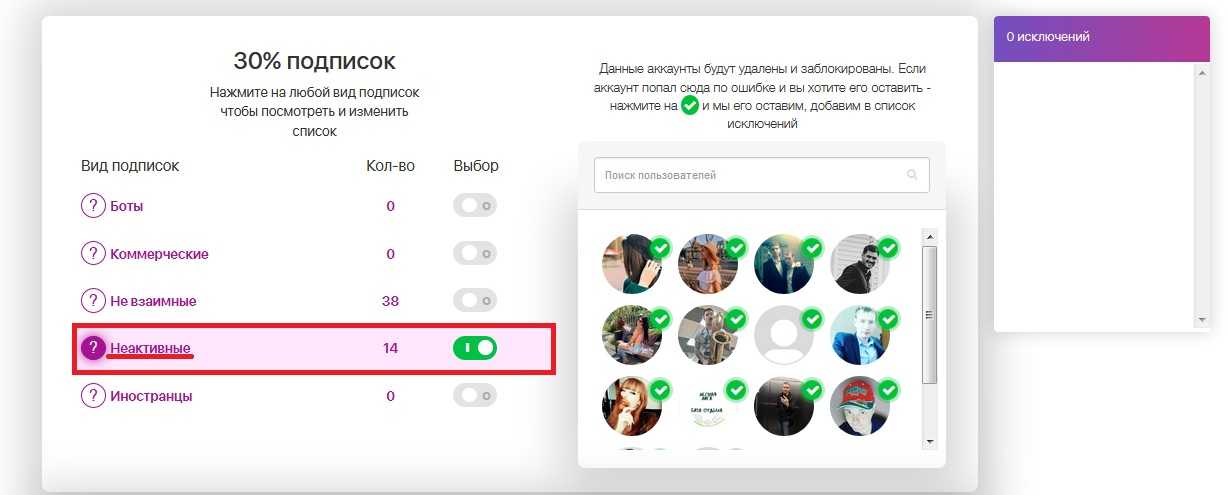
Сначала нажмите значок приложения Instagram и войдите в свой профиль, если вы еще этого не сделали. Теперь нажмите на изображение своего профиля в правом нижнем углу.
Нажмите, чтобы перейти на страницу вашего профиля. Затем нажмите на меню гамбургеров — три вертикальные черточки — в правом верхнем углу. На боковой панели появится значок «Настройки». Нажмите на него.
Как только вы окажетесь в меню «Настройки», нажмите «Безопасность».
Теперь на Android нажмите «История поиска» — «Очистить историю поиска» на iOS.
Наконец, «Очистить все» и подтвердить удаление истории поиска навсегда.
Связанный: Как центрировать Instagram Bio
Как удалить все поиски из сети Instagram?
Если вы используете ПК или мобильный браузер и хотите избавиться от истории поиска, вам нужно сделать что-то немного по-другому. Первый шаг, как всегда, — войти в свою учетную запись Instagram. Войдя в систему, нажмите / коснитесь изображения своего профиля в правом верхнем углу. Когда появится небольшое раскрывающееся меню, нажмите «Настройки», обозначенное маленьким значком шестеренки.
Когда появится небольшое раскрывающееся меню, нажмите «Настройки», обозначенное маленьким значком шестеренки.
Теперь нажмите «Конфиденциальность и безопасность», расположенную на правой панели. Страница не предоставит вам доступ к данным истории поиска сразу, как приложение, а это значит, что потребуется дополнительный шаг. Щелкните гиперссылку «Просмотр данных учетной записи» в разделе «Данные учетной записи».
На этой странице хранятся все данные Instagram, связанные с вашей учетной записью. Теперь в разделе «Активность учетной записи» найдите «Поисковая активность» и нажмите «Просмотреть все».
Наконец, нажмите «Очистить историю поиска» и подтвердите.
Вот и все!
Связанный: Как цитировать пост в Instagram
Перестанет ли Instagram рекомендовать аккаунты, которые вы удалили из поиска?
К счастью, удаление записей не заставит Instagram забыть о ваших предпочтениях. Итак, каждый раз, когда вы ищете что-то, что связано с учетными записями, система рекомендаций Instagram будет отображать их имена. Если вы хотите полностью отказаться от их предложений, вам нужно заблокировать их в Instagram.
Если вы хотите полностью отказаться от их предложений, вам нужно заблокировать их в Instagram.
Связанный:
Программы для Windows, мобильные приложения, игры — ВСЁ БЕСПЛАТНО, в нашем закрытом телеграмм канале — Подписывайтесь:)
Как найти и отменить ожидающие запросы в Instagram
Случайная отправка запроса на подписку не тому человеку в Instagram может стать потенциально досадной ошибкой. Поскольку эти ошибки со временем накапливаются, вы можете в конечном итоге получить десятки неутвержденных запросов на подписку. Хорошая новость заключается в том, что популярная социальная сеть для обмена фотографиями и видео позволяет вам отменять ожидающие запросы на подписку, если вы выполняете одно очевидное условие: человек, которому вы отправили запрос, еще не принял или не отклонил его.
К сожалению, невозможно (по крайней мере пока!) удалить ожидающие запросы Instagram с помощью мобильного приложения Instagram, но даже если вы редко используете Instagram в своем веб-браузере, у вас не возникнет проблем с поиском и отменой ожидающих запросов на подписку. благодаря нашему пошаговому руководству.
благодаря нашему пошаговому руководству.
Как найти ожидающие запросы Instagram
Шаг 1: Откройте Instagram в веб-браузере
Первое, что вам нужно сделать, это получить доступ к веб-интерфейсу Instagram. Вы можете сделать это, зайдя на Instagram.com в любом веб-браузере на своем компьютере или мобильном устройстве, однако сделать это на компьютере будет намного быстрее и удобнее.
Шаг 2: Войдите в свою учетную запись Instagram
Загрузка Instagram и приветствие вас экраном входа в систему займет не более нескольких секунд. Введите имя пользователя, номер телефона или адрес электронной почты, а также пароль для входа. Кроме того, вы можете использовать свою учетную запись Facebook для входа. Если вы не можете вспомнить свой пароль в Instagram (что случается довольно часто), просто нажмите « Забыли пароль? », чтобы сбросить его.
Шаг 3: Откройте меню настроек
Теперь, когда вы находитесь в своей учетной записи, вам нужно перейти в меню настроек. Чтобы открыть меню настроек, вам нужно перейти на страницу своего профиля, нажав на имя или изображение вашего аккаунта в Instagram. Затем щелкните значок шестеренки настроек рядом с кнопкой « Edit Profile ».
Чтобы открыть меню настроек, вам нужно перейти на страницу своего профиля, нажав на имя или изображение вашего аккаунта в Instagram. Затем щелкните значок шестеренки настроек рядом с кнопкой « Edit Profile ».
Шаг 4: Откройте настройки конфиденциальности и безопасности
В открытом меню настроек вам нужно выбрать пятую опцию сверху, которая называется «9».0009 Конфиденциальность и безопасность », чтобы открыть страницу настроек конфиденциальности и безопасности.
Шаг 5: Просмотр данных учетной записи
Найдите в нижней части страницы настроек конфиденциальности и безопасности раздел « Данные учетной записи ». Щелкните ссылку « Просмотр данных учетной записи ».
Шаг 6: Отображение ожидающих запросов Instagram
Чтобы отобразить ожидающие запросы Instagram, все, что вам нужно сделать, это нажать « Просмотреть все »под « Текущие запросы на отслеживание ». Если у вас нет ожидающих запросов на отслеживание, вы увидите следующее сообщение:
Если у вас нет ожидающих запросов на отслеживание, вы увидите следующее сообщение:
Совет для профессионалов : вы также можете посетить страницу « Текущие запросы на отслеживание », введя следующий URL-адрес в веб-браузере. после того, как вы вошли в свою учетную запись Instagram: https://www.instagram.com/accounts/access_tool/current_follow_requests
Как отменить отправленные запросы Instagram
Теперь, когда вы видите все учетные записи, на которые вы просили подписаться, пришло время отменить их.
По какой-то причине Instagram не позволяет своим пользователям удалять ожидающие запросы на подписку с той же страницы, где они перечислены (хотя это было бы очень полезной функцией). Чтобы отменить отправленный запрос, вам необходимо посетить страницу профиля учетной записи, на которую вы отправили запрос.
Просто скопируйте/вставьте названия аккаунтов в поиск Instagram и отпишитесь от них. Этот процесс может занять некоторое время, в зависимости от того, сколько запросов на подписку вы отправили.
Прочитайте сейчас: Как навсегда удалить свою учетную запись Instagram
Как видите, найти и отменить запросы на подписку в Instagram несложно — вам просто нужно знать, где искать. Если вы нашли это руководство полезным, сообщите нам об этом в комментариях ниже. Также не забудьте подписаться на нас в Instagram!
Как отменить все отправленные запросы на подписку в Instagram
— Реклама —
В мире, где главную роль играет потребитель, а также контент, ценность бренда в значительной степени зависит от его визуального охвата. И когда мы говорим о визуальном охвате, первое, что приходит нам в голову, это не что иное, как Instagram. Если вы все еще обсуждаете силу и влияние Instagram, позвольте нам попросить вас угадать, сколько фотографий загружается в Instagram ежегодно?
35 миллиардов! Да, удивительно, не так ли?
Итак, вы можете себе представить, сколько людей используют и просматривают эту платформу каждый день.
Используя кураторский контент в своих интересах, как отдельные авторы, так и компании становятся свидетелями необычайного роста бренда.
Но что такое УТП Instagram?
Кто-то может возразить, что Instagram — не единственная доступная социальная сеть. Есть Твиттер, а также Фейсбук. Итак, что же такого уникального в Instagram. Что ж, вы видите, что Twitter является платформой для выражения своего мнения и взглядов по различным вопросам, а Facebook необходим для связи и взаимодействия со знакомыми, семьей и друзьями. Этим платформам не хватает визуальной эстетики, которая является УТП Instagram.
Как вы общаетесь с людьми в Instagram?
Таким образом, для связи с людьми в Instagram, в отличие от Facebook, где вы отправляете или принимаете запросы «Добавить в друзья» от людей, вам нужно либо подписаться на них, либо они отправили вам запрос на подписку. Таким образом, процесс для этого довольно прост. Все, что вам нужно сделать, это зайти в профиль человека, на которого вы хотите подписаться, и нажать кнопку «Подписаться» в его профиле. И когда кто-то решит подписаться на вас, вы просто получите уведомление об этом.
И когда кто-то решит подписаться на вас, вы просто получите уведомление об этом.
Если вы не хотите делиться своим контентом со всеми, вы можете просто сделать свой профиль закрытым. В этом случае вам будет предложено предоставить доступ к вашему профилю, когда кто-то отправит вам запрос на подписку.
Но что произойдет, если вы по ошибке отправите запрос на подписку и захотите его удалить.
Знаете ли вы, как отменить все отправленные запросы на подписку в Instagram?
Не волнуйтесь, мы вас прикроем. Ниже приведены несколько простых шагов, которые помогут вам отменить все отправленные запросы на подписку, которые вы отправили в личные аккаунты в Instagram.
- Первое, что вам нужно сделать, это вместо приложения на мобильном телефоне зайти в Instagram через веб-интерфейс. Хотя вы можете сделать это и из своего мобильного приложения, на настольном компьютере весь процесс выполняется быстрее.
- Следующий шаг вполне очевиден.
 Вам нужно будет войти в учетную запись, для которой вы хотите отменить все отправленные запросы на подписку.
Вам нужно будет войти в учетную запись, для которой вы хотите отменить все отправленные запросы на подписку. - Затем в своем профиле перейдите в раздел «Инструменты» и нажмите «Конфиденциальность и безопасность». Затем перейдите в раздел «Данные учетной записи» и «Просмотр данных учетной записи».
- Затем в разделе «Подключения» нажмите «Просмотреть все» для «Текущих запросов на отслеживание». Теперь перед вами будет список всех аккаунтов, на которые вы просили подписаться.
- Последнее, что нужно сделать, это найти и отменить отправленные вами запросы на подписку.
Этот процесс может занять у вас немного больше времени в зависимости от количества отправленных вами запросов на подписку.
Instagram — отличная социальная платформа, которая дает творческий выход отдельным авторам, а также предоставляет возможности для роста бизнеса. Вы можете подписаться на кого угодно, но если вы хотите отменить отправленные вами запросы на подписку, даже это легко сделать.

 У меня их довольно мало, потому что поисковый функционал я практически не использую. У вас он наверняка будет куда больше.
У меня их довольно мало, потому что поисковый функционал я практически не использую. У вас он наверняка будет куда больше.

 Вам нужно будет войти в учетную запись, для которой вы хотите отменить все отправленные запросы на подписку.
Вам нужно будет войти в учетную запись, для которой вы хотите отменить все отправленные запросы на подписку.